Để máy tính Windows 10 của bạn luôn hoạt động mượt mà và nhanh chóng, việc gỡ cài đặt các ứng dụng không cần thiết và bloatware là điều nên làm thường xuyên. Trong bài viết này, Afropolitan Group sẽ giới thiệu 6 cách khác nhau để gỡ ứng dụng trên Windows 10, bao gồm cả ứng dụng hệ thống, gói MSIX và các ứng dụng thông thường, mà không để lại bất kỳ dữ liệu thừa nào trên hệ thống. Hãy cùng bắt đầu nhé!
Contents
1. Gỡ Ứng Dụng Windows 10 Từ Start Menu
Đây là cách đơn giản nhất để gỡ ứng dụng trên Windows 10.
- Mở Start Menu và tìm ứng dụng bạn muốn gỡ.
- Click chuột phải vào ứng dụng và chọn Uninstall. Windows sẽ gỡ ứng dụng ngay lập tức.
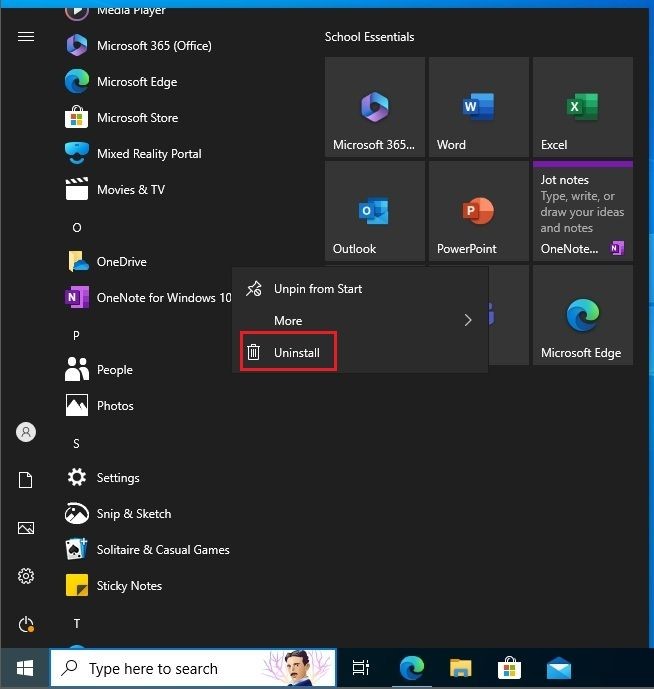 Gỡ ứng dụng từ Start Menu Windows 10
Gỡ ứng dụng từ Start Menu Windows 10
Alt text: Cách gỡ cài đặt ứng dụng nhanh chóng trên Windows 10 trực tiếp từ menu Start, thao tác đơn giản chỉ với một cú nhấp chuột phải.
2. Gỡ Ứng Dụng Windows 10 Từ Cài Đặt (Settings)
Ngoài Start Menu, bạn cũng có thể gỡ ứng dụng từ trang Settings của Windows.
- Nhấn tổ hợp phím Windows + I để mở Windows Settings. Chọn Apps.
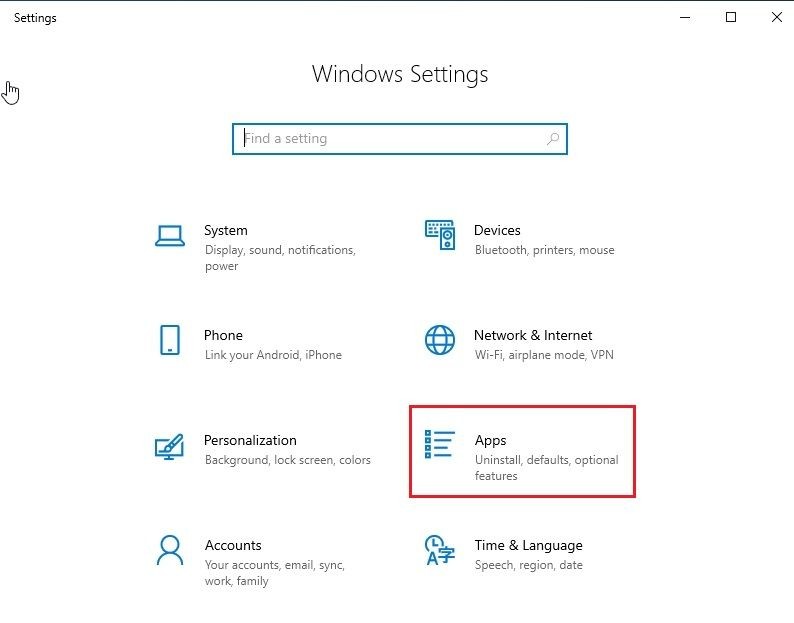 Mở Apps trong Windows 10 Settings
Mở Apps trong Windows 10 Settings
Alt text: Truy cập danh sách các ứng dụng đã cài đặt trên Windows 10 thông qua mục Apps trong phần Settings.
- Cuộn xuống và click vào ứng dụng bạn muốn gỡ.
- Click vào nút Uninstall và ứng dụng sẽ bị gỡ khỏi máy tính Windows 10 của bạn.
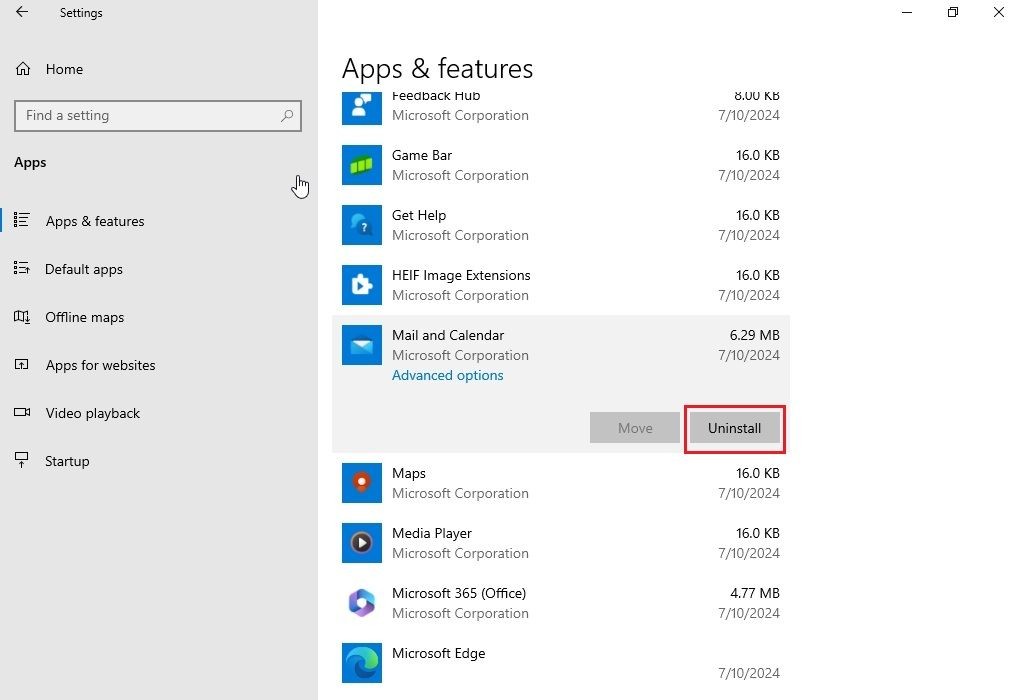 Gỡ ứng dụng từ Windows 10 Settings
Gỡ ứng dụng từ Windows 10 Settings
Alt text: Tiến trình gỡ bỏ ứng dụng trên Windows 10 từ phần cài đặt, đơn giản hóa quá trình loại bỏ phần mềm không cần thiết.
3. Xóa Ứng Dụng Windows 10 Từ Control Panel
Bạn cũng có thể gỡ ứng dụng từ Control Panel.
- Mở Start Menu và gõ “control panel”. Mở Control Panel từ kết quả tìm kiếm.
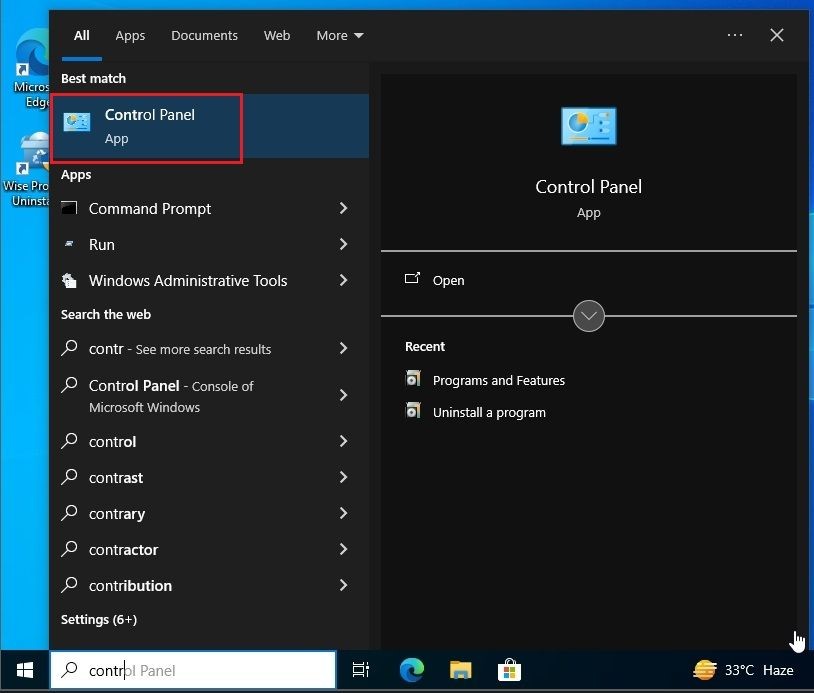 Mở Control Panel trong Windows 10
Mở Control Panel trong Windows 10
Alt text: Khởi động Control Panel trên Windows 10 để truy cập các công cụ quản lý hệ thống và tùy chỉnh cài đặt.
- Chọn Uninstall a program trong mục “Programs”.
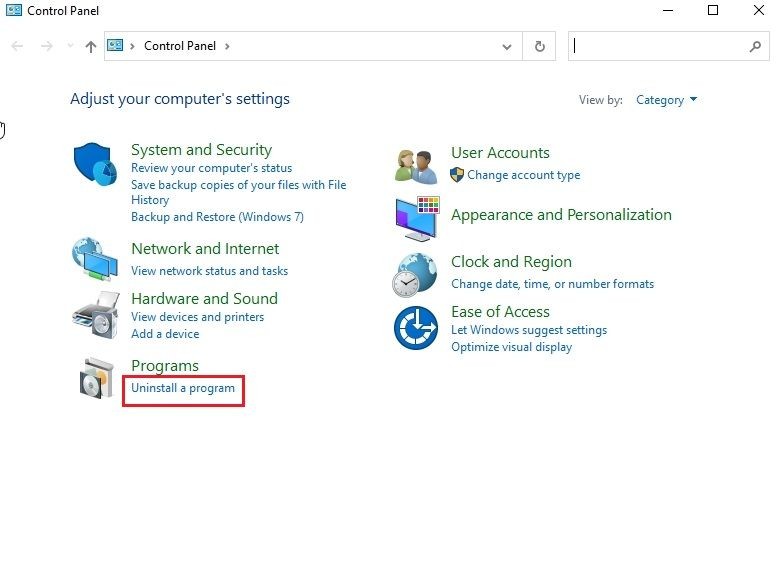 Gỡ ứng dụng từ Control Panel Windows 10
Gỡ ứng dụng từ Control Panel Windows 10
Alt text: Sử dụng Control Panel trên Windows 10 để gỡ các ứng dụng và chương trình đã cài đặt, một phương pháp truyền thống nhưng vẫn hiệu quả.
- Chọn ứng dụng và click Uninstall. Bạn có thể cần làm theo hướng dẫn trên màn hình để hoàn tất quá trình gỡ cài đặt cho một số ứng dụng.
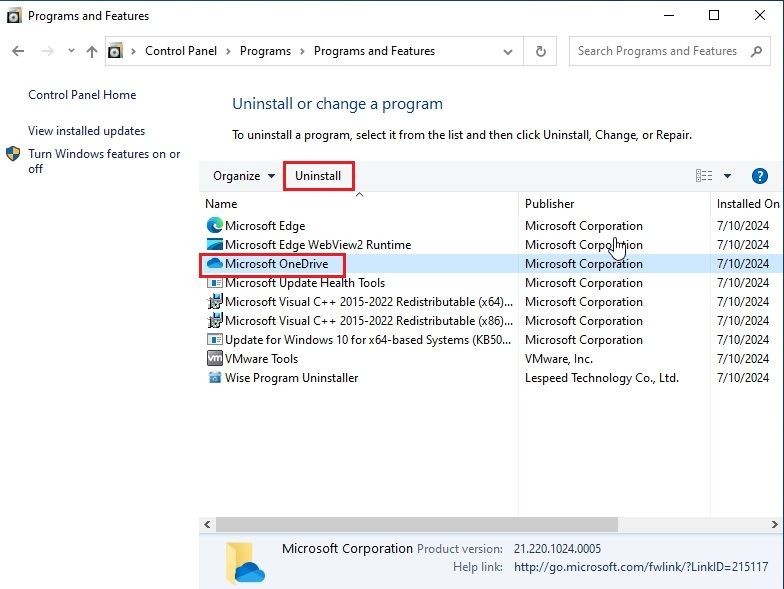 Xóa chương trình từ Control Panel trên Windows 10
Xóa chương trình từ Control Panel trên Windows 10
Alt text: Lựa chọn và loại bỏ các chương trình không mong muốn khỏi máy tính Windows 10 thông qua giao diện quen thuộc của Control Panel.
4. Gỡ Ứng Dụng Hệ Thống Windows 10 Bằng Phần Mềm Bên Thứ Ba
Mặc dù các công cụ tích hợp của Windows 10 hoạt động tốt để gỡ các ứng dụng thông thường, nhưng đôi khi vẫn còn sót lại các file và registry entries. Nếu bạn muốn dọn dẹp triệt để hệ thống sau khi gỡ ứng dụng, bạn có thể sử dụng một chương trình gỡ cài đặt chuyên dụng như Wise Program Uninstaller.
Nó cũng có thể giúp bạn gỡ các ứng dụng hệ thống mà bình thường không thể gỡ được.
- Tải Wise Program Uninstaller (Miễn phí) và cài đặt.
- Mở nó và chọn ứng dụng bạn muốn gỡ. Click Safe Uninstall.
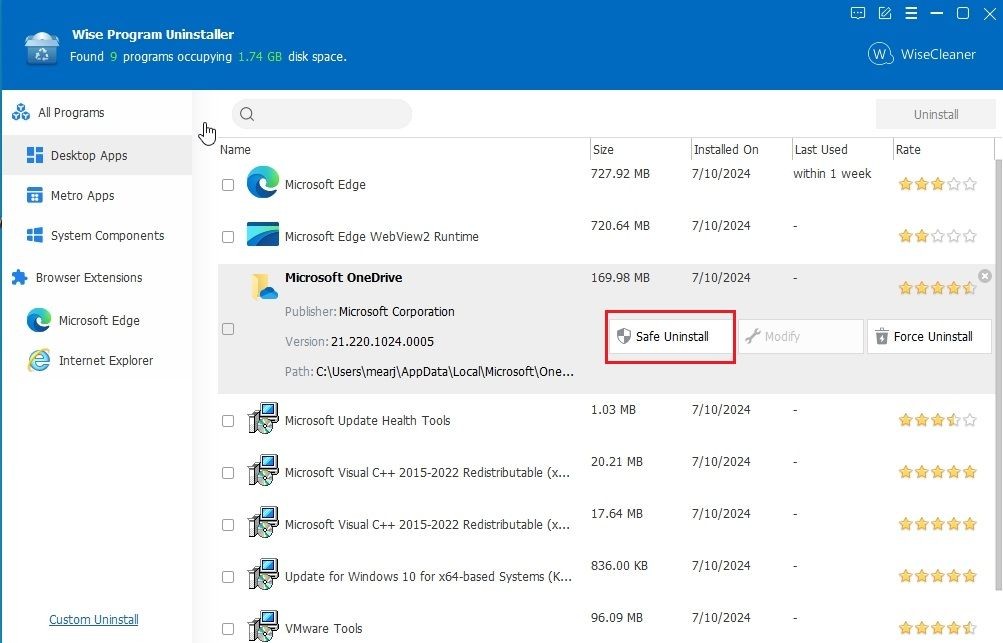 Gỡ ứng dụng bằng Wise Uninstaller trên Windows 10
Gỡ ứng dụng bằng Wise Uninstaller trên Windows 10
Alt text: Gỡ cài đặt ứng dụng an toàn trên Windows 10 với Wise Program Uninstaller, đảm bảo loại bỏ hoàn toàn các tệp tin còn sót lại.
- Ở màn hình tiếp theo, click Remove.
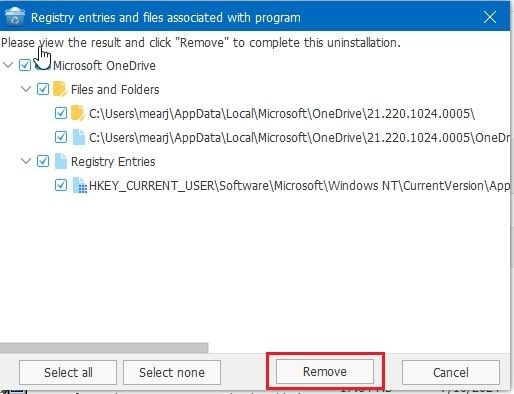 Wise Uninstaller trên Windows 10
Wise Uninstaller trên Windows 10
Alt text: Giao diện Wise Uninstaller trên Windows 10, công cụ hữu ích để quản lý và loại bỏ các chương trình một cách hiệu quả.
- Nếu ứng dụng hệ thống không gỡ được, click Force Uninstall và làm theo hướng dẫn trên màn hình. Tuy nhiên, bạn nên hạn chế sử dụng tùy chọn này.
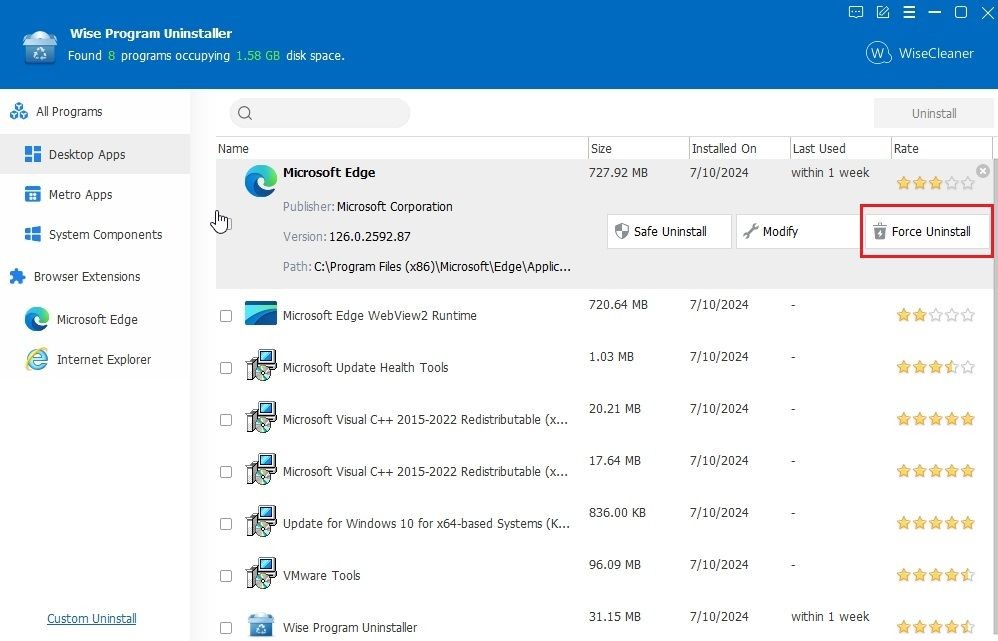 Buộc gỡ ứng dụng trên Windows 10
Buộc gỡ ứng dụng trên Windows 10
Alt text: Tính năng Force Uninstall của Wise Uninstaller, cho phép loại bỏ các ứng dụng cứng đầu khỏi hệ thống Windows 10 một cách triệt để.
5. Gỡ Ứng Dụng Windows 10 Bằng Winget
Nếu bạn thích các công cụ dòng lệnh, bạn có thể sử dụng Winget để gỡ ứng dụng trên Windows 10.
- Mở Start Menu và tìm CMD. Mở Command Prompt.
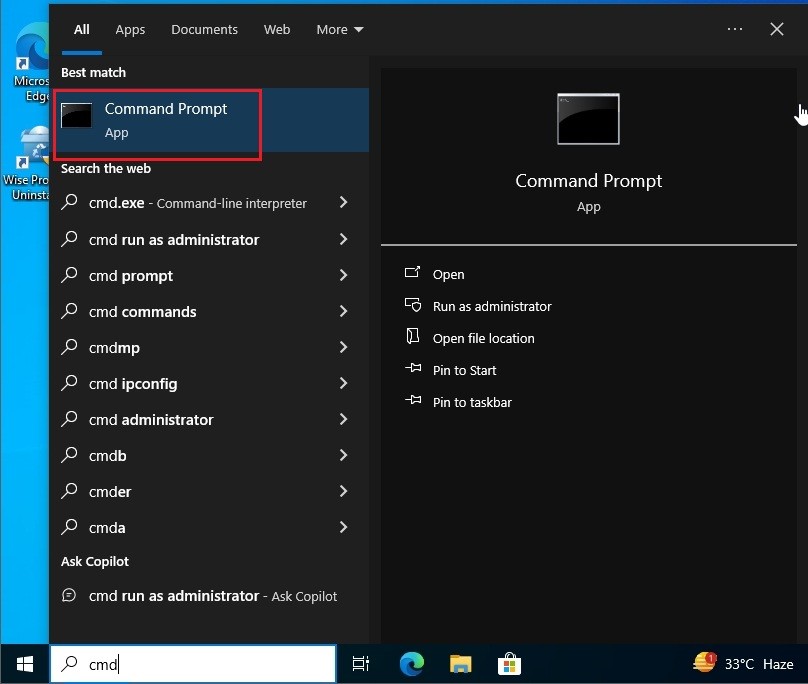 Mở CMD trong Windows 10
Mở CMD trong Windows 10
Alt text: Truy cập Command Prompt trên Windows 10 để thực hiện các lệnh quản lý hệ thống, gỡ cài đặt ứng dụng và nhiều tác vụ khác.
- Trong cửa sổ Command Prompt, gõ lệnh sau để liệt kê tất cả các ứng dụng đã cài đặt trên hệ thống Windows 10.
winget list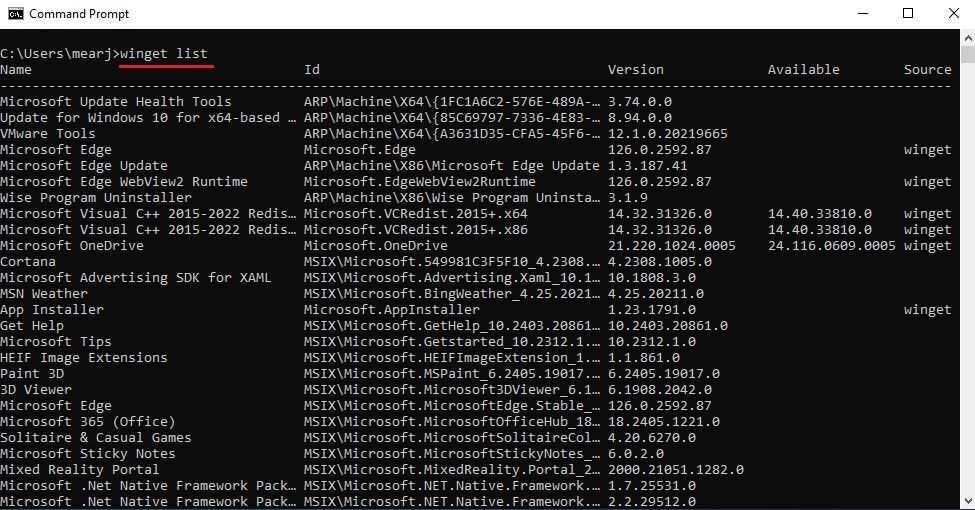 Liệt kê ứng dụng bằng Winget trong CMD trên Windows 10
Liệt kê ứng dụng bằng Winget trong CMD trên Windows 10
Alt text: Sử dụng lệnh “winget list” để xem danh sách đầy đủ các ứng dụng đã cài đặt trên Windows 10 thông qua Command Prompt.
- Copy package name của ứng dụng bạn muốn gỡ và chạy lệnh bên dưới. Thay thế
packagenamebằng tên thực tế của ứng dụng.
winget uninstall "packagename"1. Tại sao nên gỡ ứng dụng không cần thiết trên Windows 10?
Gỡ các ứng dụng không cần thiết giúp giải phóng dung lượng ổ cứng, tăng tốc hệ thống và cải thiện hiệu suất tổng thể của máy tính.
2. Cách nào là nhanh nhất để gỡ một ứng dụng trên Windows 10?
Cách nhanh nhất là gỡ từ Start Menu bằng cách click chuột phải vào ứng dụng và chọn “Uninstall”.
3. Tôi có thể gỡ các ứng dụng hệ thống được cài đặt sẵn trên Windows 10 không?
Có, bạn có thể gỡ một số ứng dụng hệ thống bằng PowerShell hoặc phần mềm bên thứ ba như Wise Program Uninstaller. Tuy nhiên, cần cẩn thận khi gỡ các ứng dụng hệ thống quan trọng.
4. Wise Program Uninstaller có an toàn để sử dụng không?
Wise Program Uninstaller là một công cụ gỡ cài đặt phổ biến và an toàn. Tuy nhiên, bạn nên tải nó từ trang web chính thức để tránh các phần mềm độc hại.
5. Winget là gì và làm thế nào để sử dụng nó để gỡ ứng dụng?
Winget là trình quản lý gói dòng lệnh cho Windows 10. Để sử dụng nó, bạn mở Command Prompt, liệt kê các ứng dụng bằng lệnh “winget list” và sau đó gỡ ứng dụng bằng lệnh “winget uninstall “packagename””.
6. Tại sao tôi không thể gỡ một số ứng dụng bằng cách thông thường?
Một số ứng dụng có thể bị khóa hoặc yêu cầu quyền quản trị để gỡ. Hãy thử chạy Command Prompt hoặc PowerShell với quyền quản trị viên.
7. Điều gì xảy ra nếu tôi gỡ nhầm một ứng dụng quan trọng?
Trong hầu hết các trường hợp, bạn có thể cài đặt lại ứng dụng từ Microsoft Store hoặc trang web của nhà phát triển. Tuy nhiên, hãy cẩn thận và chỉ gỡ những ứng dụng bạn chắc chắn không cần.
Vậy là bạn đã nắm được 6 cách để gỡ ứng dụng và chương trình khỏi máy tính Windows 10 của mình. Nếu bạn muốn tăng tốc máy tính Windows 10, hãy tham khảo bài viết chuyên sâu của Afropolitan Group. Nếu bạn có bất kỳ câu hỏi nào, đừng ngần ngại để lại bình luận bên dưới!
6. Xóa Ứng Dụng Windows 10 Bằng PowerShell
PowerShell cho phép bạn xóa nhiều gói hệ thống mà không thể gỡ bằng các phương pháp khác.
- Mở Start Menu và tìm “powershell”. Mở ứng dụng Windows PowerShell từ kết quả tìm kiếm.
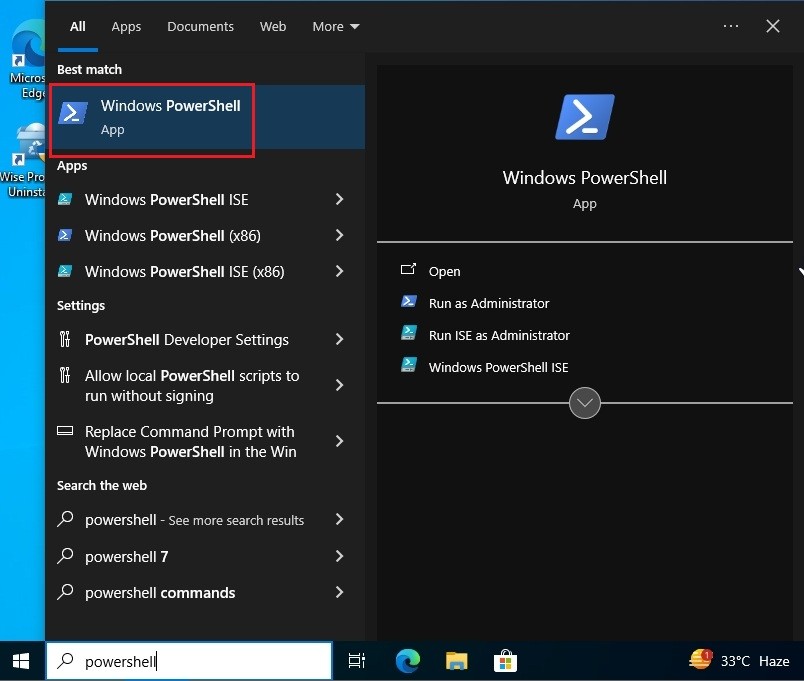 Mở PowerShell trong Windows 10
Mở PowerShell trong Windows 10
Alt text: Khởi động Windows PowerShell trên Windows 10 để thực hiện các lệnh quản lý hệ thống nâng cao, gỡ cài đặt ứng dụng và nhiều tác vụ khác.
- Trong cửa sổ PowerShell, chạy lệnh sau để liệt kê tất cả các ứng dụng đã cài đặt. Copy tên ứng dụng bạn muốn gỡ.
Get-AppxPackage | Select Name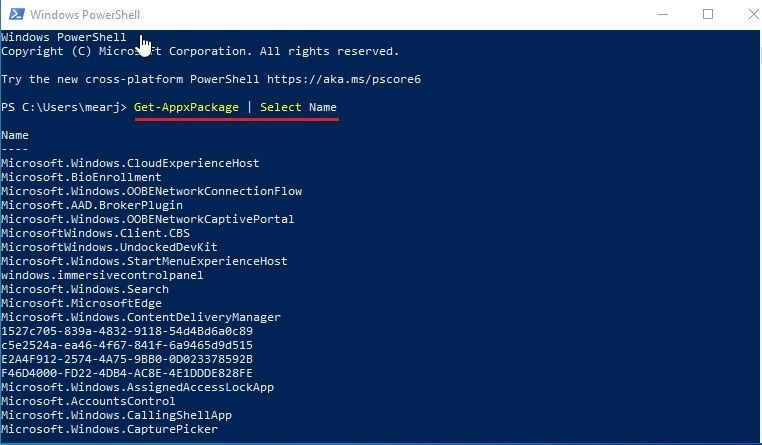 Liệt kê ứng dụng trong PowerShell trên Windows 10
Liệt kê ứng dụng trong PowerShell trên Windows 10
Alt text: Hiển thị danh sách các ứng dụng đã cài đặt trên Windows 10 bằng lệnh “Get-AppxPackage” trong PowerShell.
- Chạy lệnh PowerShell sau để gỡ ứng dụng khỏi máy tính Windows 10 của bạn. Thay thế
appnamebằng tên thực tế của ứng dụng.
Get-AppxPackage *appname* | Remove-AppxPackage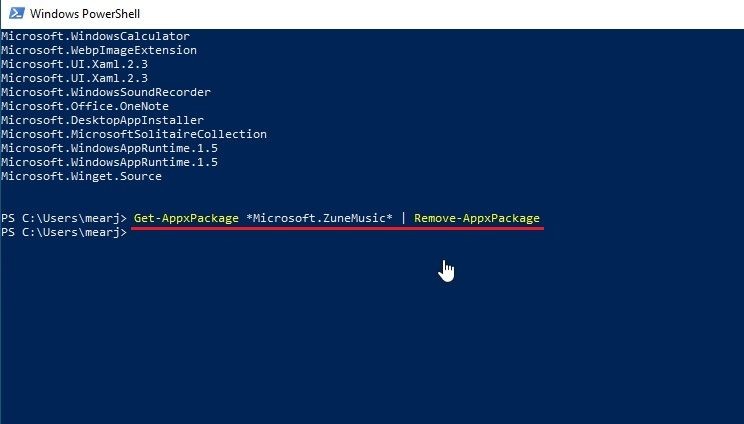 Gỡ ứng dụng bằng PowerShell trên Windows 10
Gỡ ứng dụng bằng PowerShell trên Windows 10
Alt text: Sử dụng PowerShell để gỡ cài đặt ứng dụng trên Windows 10, một phương pháp mạnh mẽ để loại bỏ các ứng dụng hệ thống và ứng dụng cứng đầu.
